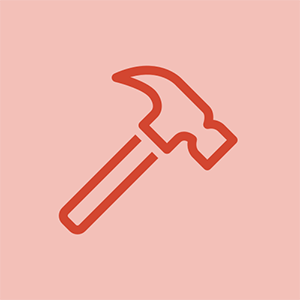تركيب بطاقة فيديو
يعد تثبيت بطاقة الفيديو أمرًا بسيطًا بشكل عام ، ولكن هناك بعض المشاكل التي يجب الانتباه إليها:
- إذا كنت تقوم بتثبيت بطاقة AGP على اللوحة الأم مع مجموعة شرائح غير Intel ، فقد تحتاج إلى تثبيت برنامج تشغيل GART قبل تثبيت بطاقة الفيديو أو برامج التشغيل الخاصة بها فعليًا. قد يؤدي تخطي هذه الخطوة إلى جعل Windows شاشة سوداء عند التمهيد. اتبع التعليمات المرفقة ببطاقة الفيديو الجديدة لتثبيت برنامج تشغيل GART.
- قد يتسبب وجود برامج تشغيل فيديو قديمة في حدوث مشكلات في تثبيت البطاقة الجديدة. قد تحتاج إلى استخدام الوضع الآمن (اضغط F8 أثناء تمهيد النظام واختيار الوضع الآمن من القائمة) لإلغاء تثبيت برامج تشغيل الفيديو القديمة قبل تثبيت بطاقة الفيديو الجديدة ، أو في حالة تعطل محول الفيديو الحالي ، كخطوة أولى بعد التثبيت بطاقة الفيديو الجديدة.
الوضع الآمن مقابل وضع VGA
كيفية إزالة البطارية من كمبيوتر محمول hpيؤدي الضغط على F8 أثناء التمهيد إلى عرض قائمة خيارات Windows المتقدمة ، والتي توفر العديد من الخيارات. الخيار الأول ، الوضع الآمن ، يبدأ النظام مع تعطيل كل شيء باستثناء الأساسيات ، أي عدم وجود شبكة أو صوت ، فقط برنامج تشغيل فيديو VGA 640x480 VGA ، وما إلى ذلك. نستخدم الوضع الآمن أثناء استكشاف الأخطاء وإصلاحها لتقليل عدد المتغيرات التي قد تسبب المشكلة. إذا كنت تفضل ، لسبب ما ، بدء تشغيل النظام فيما نسميه وضع الفيديو الآمن مع تحميل جميع برامج التشغيل بشكل طبيعي باستثناء استخدام برنامج تشغيل الفيديو Vanilla 640x480 ، فاختر Enable VGA Mode بدلاً من Safe Mode.
إذا اشتريت بطاقة فيديو معبأة للبيع بالتجزئة ، فستتضمن دليلاً شاملاً. إذا اشتريت بطاقة فيديو OEM تصل بدون دليل ، فيجب أن تكون خطوتك الأولى هي تنزيل دليل PDF من موقع الويب الخاص بالشركة المصنعة. (قد تحتاج أيضًا إلى تنزيل برامج التشغيل في حالة عدم توفير قرص برنامج التشغيل.) يختلف التسلسل الدقيق لخطوات التثبيت ، بما في ذلك برامج تشغيل التحميل ، من بطاقة إلى أخرى ، لذا اتبع الإرشادات الواردة في الدليل.
فيما يلي أهم الأخطاء التي يجب تجنبها عند تثبيت بطاقة فيديو جديدة:
عدم قراءة الدليل
معظم الناس لا يهتمون بذلك اقرأ الدليل الدقيق (RTFM) ، وهذا خطأ. إذا لم تقرأ الدليل ، فمن المحتمل أن تفعل شيئًا خاطئًا أكثر شيوعًا ، حيث يقوم الأشخاص بتثبيت برامج التشغيل في وقت مبكر جدًا أو بعد فوات الأوان أو بطريقة خاطئة. هذا أفضل حال. أسوأ الحالات ، قد تدمر بطاقة الفيديو الجديدة باهظة الثمن على الفور عند تشغيل الطاقة. لذلك ، RTFM.
عدم وضع بطاقة الفيديو
قد تتطلب بطاقات الفيديو ، سواء AGP و PCIe ، ضغطًا كبيرًا للجلوس بشكل كامل. قد تعتقد أن البطاقة في وضع الجلوس. ربما سمعت أنه يستقر في مكانه. هذا لا يعني أنها جالسة بالكامل. تحقق دائمًا بصريًا من أن البطاقة مثبتة بالكامل في الموصل وأن آلية الاحتفاظ قد أغلقت البطاقة في مكانها. قد لا تعمل بطاقة الفيديو الموضوعة جزئيًا على الإطلاق. والأسوأ من ذلك ، أنه قد يعمل نوعًا ما ، مما يترك لك مشكلة صعبة في استكشاف الأخطاء وإصلاحها.
عدم توصيل الطاقة الإضافية
تتطلب العديد من بطاقات الفيديو الحديثة ، وخاصة النماذج عالية الأداء ، طاقة أكبر مما يمكن أن توفره فتحة الفيديو. تحتوي هذه البطاقات على موصل طاقة إضافي مصمم لقبول إما موصل طاقة PCIe خاص أو موصل طاقة قياسي لمحرك الأقراص الصلبة Molex. يمكن أن يؤدي الفشل في توصيل الطاقة الإضافية إلى العديد من النتائج ، ولكن لا شيء منها جيد. في أحسن الأحوال ، لن تعمل بطاقة الفيديو ببساطة ، ولكن لن يتلف أي شيء. في أسوأ الأحوال ، قد تحاول البطاقة سحب الكثير من الطاقة من موصل الفيديو ، مما يؤدي إلى إتلاف البطاقة و / أو اللوحة الأم. (إذا كانت بطاقتك تتطلب موصل طاقة PCIe وكان مزود الطاقة لديك لا يوفر واحدًا ، فهناك كبلات مهايئ متوفرة مع موصلات طاقة محرك الأقراص الصلبة Molex القياسية في أحد طرفيها وموصلات طاقة PCIe على الطرف الآخر.)
عدم توصيل الطاقة بالمروحة
تولد بطاقات الفيديو السريعة الكثير من الحرارة. بدلاً من الاعتماد على المبدد الحراري السلبي للتبريد ، تستخدم العديد من بطاقات الفيديو الحديثة مروحة صغيرة لتبريد معالج الفيديو. سيؤدي عدم توصيل الطاقة بهذه المروحة إلى ارتفاع درجة حرارة معالج الفيديو ، وربما بشكل كارثي. يمكن أن يؤدي تشغيل محول فيديو سريع بدون مروحة حتى بضع ثوانٍ إلى حرق معالج الفيديو بشكل واضح. (نحاول تجنب استخدام مثل هذه البطاقات ، لأن المراوح تفشل بشكل غير متوقع ، ويمكن أن تحصل المروحة الفاشلة على نفس النتيجة. إذا اشتريت مثل هذه البطاقة ، فتأكد من تنظيفها بانتظام. لا يتعين على محرك المروحة فقط العمل بجدية أكبر من أجل تدور الشفرات المغبرة ، لكن قدرتها على التبريد تتضاءل بشكل كبير.)
لتثبيت بطاقة فيديو فعليًا ، تابع ما يلي (مع مراعاة التعليمات المتضاربة في الدليل):
- افصل الشاشة والكابلات الخارجية الأخرى وانقل النظام إلى منطقة عمل مضاءة جيدًا. قم بإزالة لوحة (لوحات) الوصول إلى العلبة للوصول إلى الجزء الداخلي للحالة. الآن ، كما هو الحال دائمًا عندما تكون العلبة مفتوحة ، يكون الوقت مناسبًا لتنظيف النظام.
- إذا كنت تقوم باستبدال بطاقة فيديو موجودة ، فقم بإزالة المسمار الذي يثبت بطاقة الفيديو بالهيكل ، وحرر آلية الاحتفاظ ، إن وجدت ، واسحب بطاقة الفيديو. إذا كنت تقوم بترقية الفيديو المدمج ، فقم بمحاذاة بطاقة الفيديو مع فتحة فيديو اللوحة الأم لتحديد غطاء الفتحة الذي تريد إزالته (ليس واضحًا دائمًا).
- قم بإزالة غطاء الفتحة الصحيح. قد تحتاج أيضًا إلى فك برغي غطاء الفتحة المجاورة مؤقتًا لتحرير غطاء الفتحة الذي تريد إزالته. قم بتحريك الدعامة الخلفية لبطاقة الفيديو بعناية في مكانها ، مع التأكد من أن الموصلات الخارجية الموجودة على الحامل تمسح حواف الفتحة. قم بمحاذاة الموصل الموجود على بطاقة الفيديو بعناية مع فتحة AGP أو PCIe واستخدم كلا الإبهامين للضغط على بطاقة الفيديو لأسفل حتى تستقر في الفتحة ، كما هو موضح في الشكل 10-10 .
- تحقق بصريًا من أن جهات اتصال البطاقة قد اخترقت فتحة الفيديو بالكامل ، وأن قاعدة بطاقة الفيديو موازية للفتحة وملامسة لها بالكامل. تحقق من أن آلية الاحتفاظ ، التي تظهر هنا على هيئة علامتي تبويب بنيتين على الجانب الأيمن السفلي من غرفة التبريد ، تتزاوج مع الشق المقابل على بطاقة الفيديو ، وتستقر في مكانها عند وضع البطاقة في مكانها. إذا كنت بحاجة إلى إزالة المحول لاحقًا ، فتذكر الضغط على علامات التبويب هذه لإلغاء قفل شريحة التثبيت قبل محاولة سحب البطاقة.
- بعد أن تتأكد من أن محول الفيديو مثبت تمامًا في مكانه ، قم بتثبيته عن طريق إدخال برغي من خلال الدعامة في الهيكل ، كما هو موضح في الشكل 10-11 .
- استبدل لوحة (لوحات) الوصول ، وأعد النظام إلى موقعه الأصلي ، وأعد توصيل جميع الكابلات الخارجية ، وشغل الطاقة. اتبع الإرشادات المرفقة ببطاقة الفيديو لتثبيت وتكوين برامج تشغيل الفيديو وأي برنامج آخر مزود بالمحول ، مثل مشغل DVD-Video أو برنامج التقاط التلفزيون. إذا كنت تنوي عرض أقراص DVD على جهاز الكمبيوتر الخاص بك ، فإن مشغل DVD-Video ضروري ، لأن Windows لا يمكنه تشغيل أقراص DVD بدونها (وفي الواقع ، يشتمل برنامج المشغل على وحدة فك ترميز يعتمد عليها Windows Media Player لتشغيل أقراص DVD). يجب أن تتأكد من زيارة موقع الويب الخاص بمورد برنامج وحدة فك التشفير للحصول على التحديثات ، حيث قد لا يتم توفيرها تلقائيًا من خلال تحديث Windows أو تحديثات برنامج التشغيل الدورية للشركة المصنعة لبطاقة الفيديو.
خطر روبنسون! إذا كانت بطاقة الفيديو تحتوي على موصل طاقة إضافي و / أو موصل طاقة مروحة ، فتأكد من توصيل الطاقة بها قبل المتابعة. من المحرج دائمًا حرق بطاقة فيديو جديدة بشكل هش ، وهي غير مشمولة بالضمان.

الشكل 10-10: أدخل بطاقة الفيديو واضغط بقوة لأسفل لتثبيتها

الشكل 10-11: قم بتأمين بطاقة الفيديو بمسمار
لن يلعب Xbox 360 الألعاب ولكنه يلعب أقراص DVD
المزيد حول محولات الفيديو